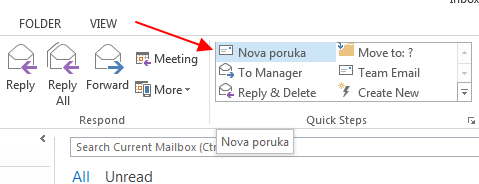Mnogi od nas koriste Microsoft Outlook program za pisanje i slanje elektronske pošte. U situacijama kada često šaljete slične mejlove, ili mejlove sa sadržajem koji se ponavlja možete ubrzati proces slanja na nekoliko načina. Mi ćemo vam pokazati tri saveta koji u tome mogu pomoći.
1) Više potpisa
Svoj potpis ne morate uvek da kucate ili menjate u svakom mejlu. Možete napraviti nekoliko različitih potpisa, koje ćete koristiti po potrebi. Za to je potrebno da kliknete na Nova poruka, i tu u polju Insert potražite Signatures (Potpisi).
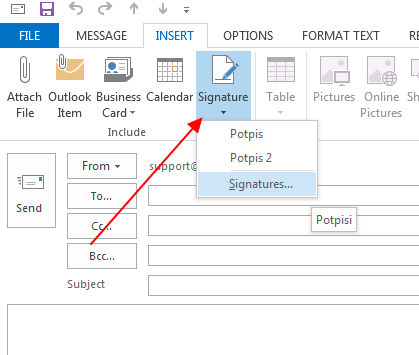
Ukazaće se opcija New za pravljenje novog potpisa. Ukucajte sadržaj novog potpisa i dajte mu ime, kako bi ga kasnije lakše prepoznali.
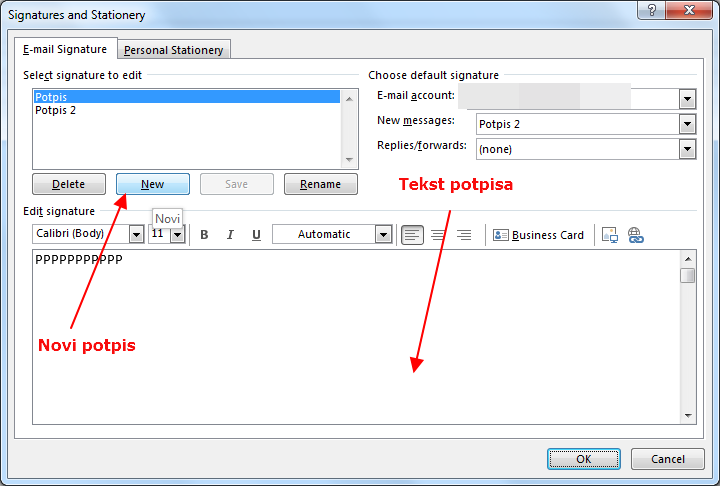
Možete napraviti koliko god hoćete različitih potpisa. Ubacujete ih u mejl iz istog menija, Insert, gde će se svi oni biti dostupni.
2) Brzi delovi
U situacijama kada često koristite jedne te iste odeljke teksta, možete ih napisati unapred i ubacivati po potrebi. To se radi putem brzih delova.
Napišite tekst ili rečenicu koju često ponavljate. Selektujte, i kliknite na Brzi delovi (Quick Parts) i odaberite opciju za čuvanje tog segmenta u galeriji.
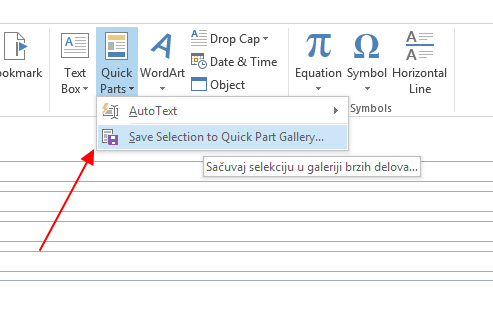
Sada će taj segment teksta uvek biti dostupan u iz istog menija, potrebno je samo da ga pronađete na spisku.
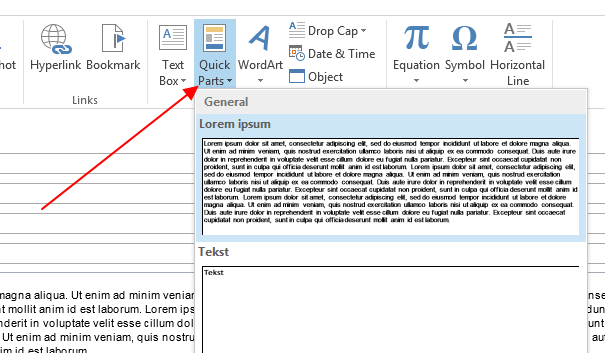
3) Brzi koraci
Microsoft Outlook ima i sekciju Brzi koraci (Quick steps), koja omogućuje da određene korake u programu automatizujete. Ovu funkcionalnost možete da koristite da, na primer, napravite unapred pripremljene šablone za poruke elektronske pošte, koje ne morate svaki put da prekucavate. Otvorite šablon, izvršite male izmene i pošaljete mejl, bez potrebe da ceo tekst stalno kopirate.
Novi brzi korak možete napraviti tako što kliknete na sekciju Brzi koraci (Quick steps), pa na Kreiraj novi.
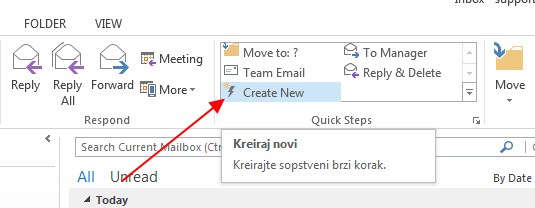
Sada novom brzom koraku dajte ime i u padajućem meniju odaberite tip akcije. U našem slučaju to je akcija Nova poruka (New message).
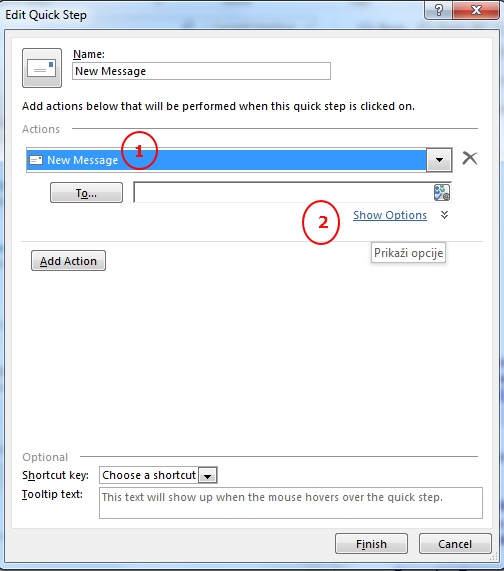
Kliknite na više opcija, pa će se ukazati polja za ukucavanje naslova mejla i poruke.
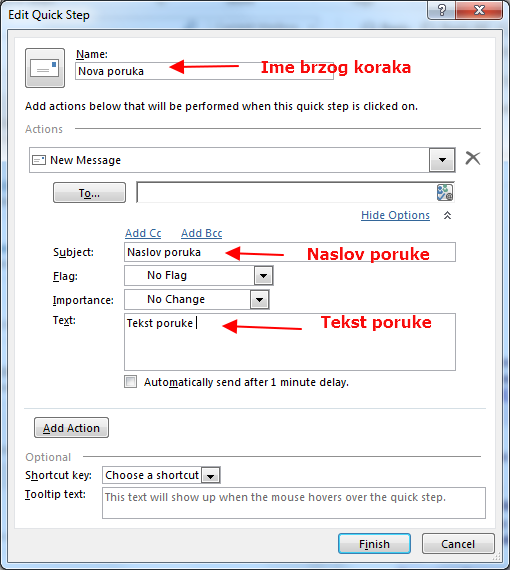
Popunite sve što želite i sačuvajte promene.
Novi brzi korak će sada biti vidljiv u glavnom meniju, i odande ga možete lako pokrenuti ili izmeniti u bilo kom pogledu.